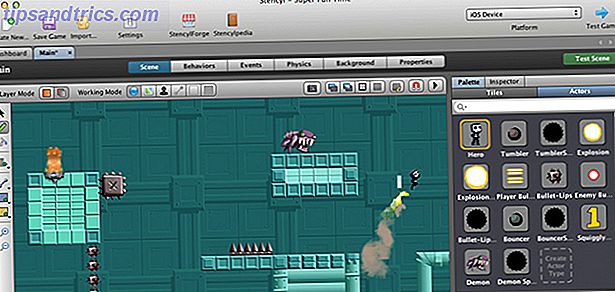A pesar de que WiFi está en todas partes Cómo encontrar acceso gratuito ilimitado a Internet Casi en cualquier lugar Cómo encontrar acceso gratuito ilimitado a Internet Casi en cualquier lugar A todos nos gusta un regalo de promoción de vez en cuando. WiFi gratuito es la parte superior de la mayoría de las listas cuando viajamos. Establezca estas herramientas y consejos para encontrar puntos de acceso WiFi gratuitos en todo el mundo. Lea más en estos días, se encontrará sin él de vez en cuando. Y cuando lo hace, puede haber ciertos sitios web donde desea acceder sin conexión Cómo guardar una página web completa para leer sin conexión Cómo guardar una página web completa para leer sin conexión La información importante en la web podría desaparecer con el sitio bajando o incluso cerrando abajo de forma permanente. También es posible que desee leer contenido sin conexión. Vamos a cubrir algunos métodos para guardar páginas web sin conexión. Lea más - tal vez para investigación, entretenimiento o posteridad.
Por ejemplo, si va a embarcarse en un vuelo internacional de 12 horas, la descarga de un sitio web completo puede ser una excelente alternativa a los libros electrónicos, audiolibros, podcasts y películas. Ejemplos de buenos e interesantes sitios web infodump 5 Sitios inteligentes para impulsar su cerebro 5 Sitios inteligentes para impulsar su cerebro ¿Quiere hacer crecer su mente? La web tiene algunas cosas inteligentes. Pero necesita saber dónde encontrarlo, si desea que la red impulse su cerebro y no lo arruine. Lea más incluyen las guías de Michael Bluejay y Wait But Why.
Pero, ¿cómo haces para descargar un sitio web completo ? ¡Es más fácil de lo que piensas! Aquí hay cuatro herramientas que puede usar para hacer el trabajo por usted, casi cero esfuerzo requerido.
1. WebCopy (Windows)
WebCopy de Cyotek toma la URL de un sitio web y la escanea en busca de enlaces, páginas y medios. A medida que encuentra páginas, busca de forma recursiva más enlaces, páginas y medios hasta que se descubre todo el sitio web. Luego puede usar las opciones de configuración para decidir qué partes descargar sin conexión.
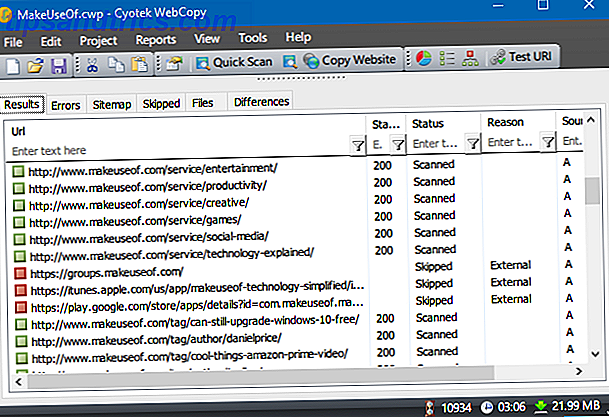
Lo interesante de WebCopy es que puede configurar múltiples "proyectos" que tengan sus propias configuraciones y configuraciones. Esto hace que sea fácil volver a descargar muchos sitios diferentes siempre que lo desee, cada uno de la misma manera cada vez. Un proyecto puede copiar muchos sitios web, así que úselos con un plan organizado (por ejemplo, un proyecto "Tech" para copiar sitios de tecnología).
Para descargar un sitio web con WebCopy:
- Instala y ejecuta la aplicación.
- Navegue a Archivo> Nuevo para crear un nuevo proyecto.
- Escriba la URL en el campo Sitio web .
- Cambie el campo de la carpeta Guardar al lugar donde desea guardar el sitio.
- Juega con Project> Rules ... (aprende más acerca de las reglas de WebCopy).
- Navegue a Archivo> Guardar como ... para guardar el proyecto.
- Haga clic en Copiar sitio web en la barra de herramientas para iniciar el proceso.
Una vez que se realiza la copia, puede usar la pestaña Resultados para ver el estado de cada página individual y / o archivo multimedia. La pestaña Errores muestra cualquier problema que pueda haber ocurrido y la pestaña Saltado muestra los archivos que no se descargaron. Pero lo más importante es el Sitemap, que muestra la estructura de directorios completa del sitio web tal como lo descubrió WebCopy.
Para ver el sitio web sin conexión, abra el Explorador de archivos y navegue hasta la carpeta de guardado que ha designado. Abra index.html (oa veces index.htm ) en su navegador de elección para comenzar a navegar.
2. HTTrack (Windows, Linux, Android)
HTTrack es más conocido que WebCopy, y podría decirse que es mejor porque es de código abierto y está disponible en plataformas distintas de Windows, pero la interfaz es un poco torpe y deja mucho que desear. Sin embargo, funciona bien, así que no dejes que eso te aleje.

Al igual que WebCopy, utiliza un enfoque basado en proyectos que le permite copiar varios sitios web y mantenerlos organizados. Puede pausar y reanudar las descargas, y puede actualizar los sitios web copiados volviendo a descargar archivos viejos y nuevos.
Para descargar un sitio web con HTTrack:
- Instala y ejecuta la aplicación.
- Haga clic en Siguiente para comenzar a crear un nuevo proyecto.
- Proporcione al proyecto un nombre, una categoría, una ruta base y luego haga clic en Siguiente .
- Seleccione Descargar sitio (s) web para Acción, luego escriba la URL de cada sitio web en el cuadro Dirección web, una URL por línea. También puede almacenar URLs en un archivo TXT e importarlas, lo cual es conveniente cuando desea volver a descargar los mismos sitios más adelante. Haga clic en Siguiente .
- Ajuste los parámetros si lo desea, luego haga clic en Finalizar .
Una vez que todo se haya descargado, puede navegar por el sitio de manera normal yendo a donde se descargaron los archivos y abriendo el archivo index.html o index.htm en un navegador.
3. SiteSucker (Mac, iOS)
Si tienes una Mac, tu mejor opción es SiteSucker . Esta herramienta simple rompe sitios web completos y mantiene la misma estructura general, e incluye todos los archivos multimedia relevantes (por ejemplo, imágenes, archivos PDF, hojas de estilo). Tiene una interfaz limpia y fácil de usar que no podría ser más fácil de usar: literalmente se pega en la URL del sitio web y se presiona Enter.

Una característica ingeniosa es la capacidad de guardar la descarga en un archivo, luego usar ese archivo para descargar los mismos archivos y estructuras exactas de nuevo en el futuro (o en otra máquina). Esta función también permite a SiteSucker pausar y reanudar las descargas.
SiteSucker cuesta $ 5 y no viene con una versión gratuita o una versión de prueba gratuita, que puede ser su mayor inconveniente. La última versión requiere macOS 10.11 El Capitan o posterior. Las versiones anteriores de SiteSucker están disponibles para sistemas Mac anteriores, pero algunas características pueden faltar.
4. Wget (Windows, Mac, Linux)
Wget es una utilidad de línea de comandos que puede recuperar todo tipo de archivos a través de los protocolos HTTP y FTP. Dado que los sitios web se sirven a través de HTTP y se puede acceder a la mayoría de los archivos multimedia a través de HTTP o FTP, esto convierte a Wget en una excelente herramienta para copiar sitios web.
Mientras que Wget se usa generalmente para descargar archivos individuales, se puede usar para descargar recursivamente todas las páginas y archivos que se encuentran a través de una página inicial:
wget -r -p //www.makeuseof.com Sin embargo, algunos sitios pueden detectar y evitar lo que estás tratando de hacer porque copiar un sitio web puede costarles mucho ancho de banda. Para evitar esto, puede disfrazarse como un navegador web con una cadena de agente de usuario:
wget -r -p -U Mozilla //www.makeuseof.com Si quieres ser cortés, también debes limitar tu velocidad de descarga (para no saturar el ancho de banda del servidor web) y pausar entre cada descarga (para no abrumar al servidor web con demasiadas solicitudes):
wget -r -p -U Mozilla --wait=10 --limit-rate=35K //www.makeuseof.com Wget viene incluido con la mayoría de los sistemas basados en Unix. En Mac, puedes instalar Wget usando un solo comando de Homebrew: brew install wget (cómo configurar Homebrew en Mac Instalar Mac Software desde Terminal con Homebrew Instalar Mac Software desde Terminal con Homebrew Instalar (casi) cualquier aplicación gratuita de Mac tecleando cuatro palabras y presionando "Enter". Leer más). En Windows, tendrá que usar esta versión portada en su lugar.
¿Qué sitios web quieres descargar?
Cuanto más grande sea el sitio, mayor será la descarga. No recomendamos descargar sitios enormes como MakeUseOf porque necesitará miles de MB para almacenar todos los archivos multimedia que usamos. Lo mismo se aplica a cualquier otro sitio que se actualice con frecuencia y tenga muchos medios.
Los mejores sitios para descargar Los mejores sitios web en Internet Los mejores sitios web en Internet Una enorme lista de los mejores sitios web en Internet, en catorce categorías prácticas. Estos se consideran los mejores sitios que le proporcionarán lo que necesita. Leer más son aquellos con mucho texto y pocas imágenes, y sitios que no agregan páginas nuevas o cambian regularmente. Los sitios de información estática, los sitios de libros electrónicos en línea y los sitios que desea archivar en caso de que se agoten son ideales.
¿Qué sitios estás tratando de descargar? ¿Hay alguna otra herramienta para copiar sitios web que nos perdimos? ¡Compártelos abajo en los comentarios a continuación!
Escrito originalmente por Justin Pot el 20 de abril de 2013
Crédito de la imagen: RawPixel.com a través de Shutterstock